台式w10开机慢怎么解决 win10台式机开机特别慢怎么办
更新时间:2022-03-07 11:27:42作者:xinxin
在长时间使用官方win10台式机电脑的过程中,由于内存的不断减少,同时配置硬盘的不断消耗,导致电脑的性能有所降低,从而影响到系统运行的速度,导致有些win10电脑在开机时速度非常的慢,对此win10台式机开机特别慢怎么办呢?今天小编就来教大家台式w10开机慢解决方法。
推荐下载:win10专业版正版
具体方法:
一、升级更新显卡驱动
由于win10系统太新,旧的显卡驱动无法兼容win10快速启动功能,需要更新显卡驱动来来兼容win10正式版,下载驱动精灵升级安装显卡驱动。
二、 组策略开启快速启动
1、按下快捷键 windows键+R,打开【运行】,输入 【gpedit.msc】,点击【确定】打开组策略编辑器。
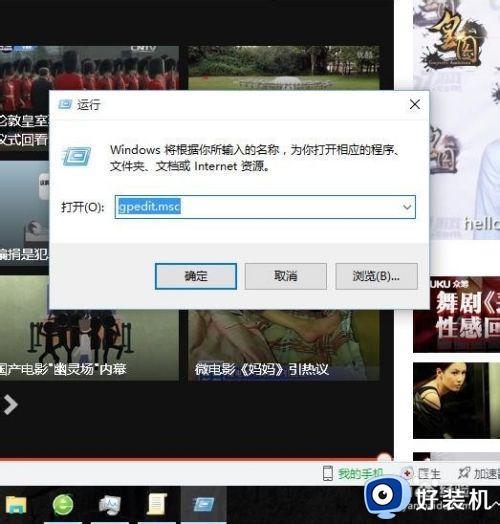
2、选择【管理模板】——【系统】,双击其中的【关机】。
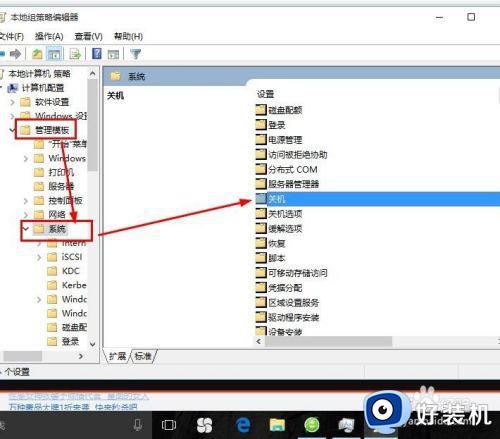
3、双击打开【要求使用快速启动】。
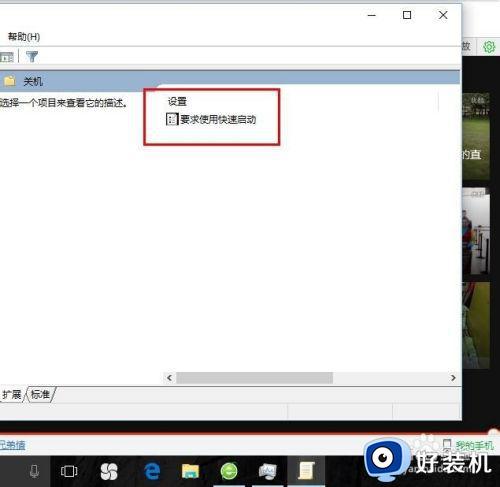
4、勾选【已启动】,点击【应用】——【确定】。
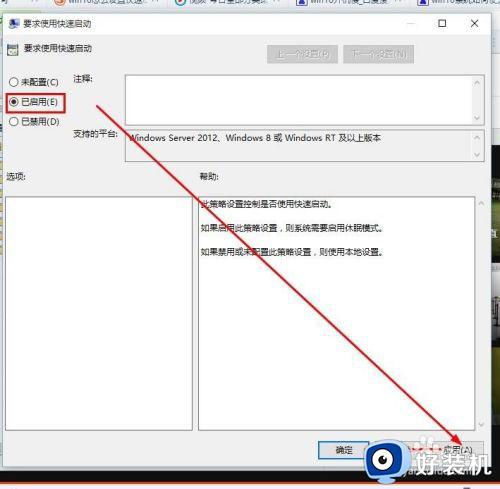
三、 禁止开机启动项
1、按下Ctrl +Alt +Delete,打开任务管理器,点击【启动】,右击其中不必要的启动程序,然后点击禁用。
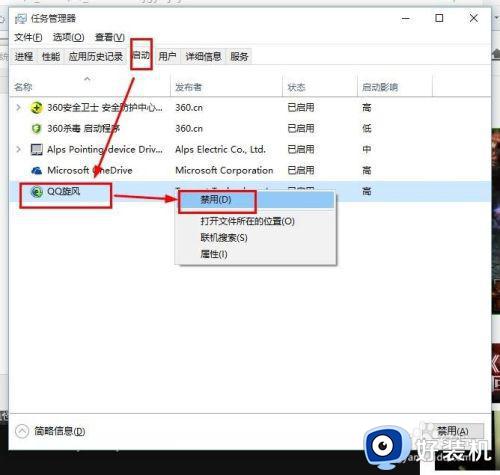
四、 关闭某些系统加载项
1、按下快捷键 windows键+R,打开【运行】,输入 【msconfig】,点击【确定】。
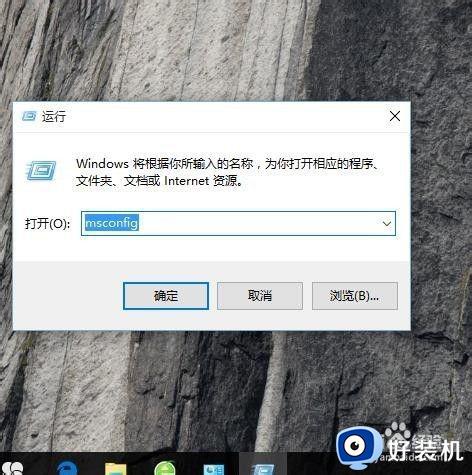
2、点击【常规】,勾选【有选择的启动】,然后点击【确定】。
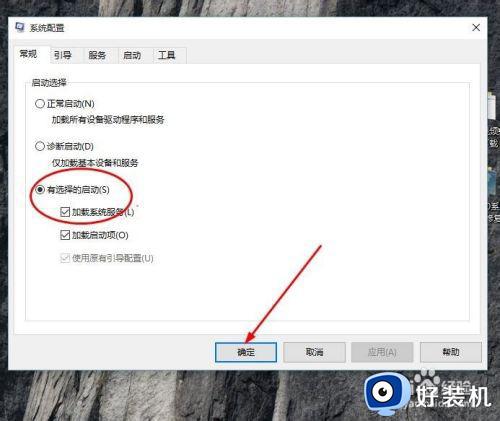
3、然后重启计算机让改动生效。
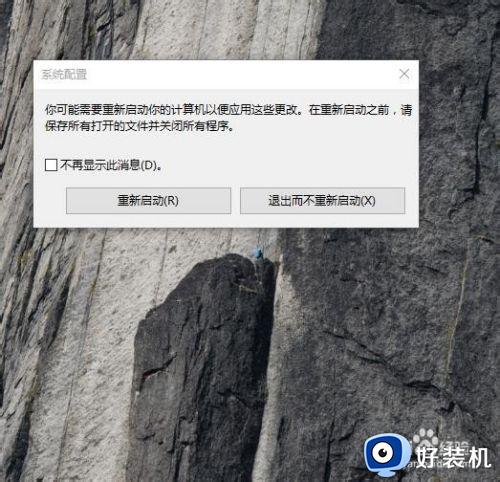
以上就是关于台式w10开机慢解决方法了,如果有遇到这种情况,那么你就可以根据小编的操作来进行解决,非常的简单快速,一步到位。
台式w10开机慢怎么解决 win10台式机开机特别慢怎么办相关教程
- 家里台式w10电脑密码忘了怎么办 win10台式电脑忘记开机密码解决方法
- w10不识别机械硬盘怎么办 w10识别不了机械硬盘如何处理
- win10开机慢一直转圈圈怎么办 win10启动很慢,一直在转圈解决方法
- 一体机w10系统开机慢怎么办 一体机电脑开机慢怎么处理win10
- win10如何提高开机速度 w10开机慢的解决教程
- 台式w10有蓝牙吗 台式机w10蓝牙在哪里打开
- 为什么win10更新安装特别慢 win10更新安装特别慢原因和解决方案
- win10开关机特别慢是什么原因 win10开关机速度慢怎么解决
- 电脑卡顿反应慢怎么处理win10 台式win10电脑卡顿反应慢解决方法
- 台式w10怎么改屏幕亮度 w10台式调节电脑屏幕亮度方法
- win10拼音打字没有预选框怎么办 win10微软拼音打字没有选字框修复方法
- win10你的电脑不能投影到其他屏幕怎么回事 win10电脑提示你的电脑不能投影到其他屏幕如何处理
- win10任务栏没反应怎么办 win10任务栏无响应如何修复
- win10频繁断网重启才能连上怎么回事?win10老是断网需重启如何解决
- win10批量卸载字体的步骤 win10如何批量卸载字体
- win10配置在哪里看 win10配置怎么看
热门推荐
win10教程推荐
- 1 win10亮度调节失效怎么办 win10亮度调节没有反应处理方法
- 2 win10屏幕分辨率被锁定了怎么解除 win10电脑屏幕分辨率被锁定解决方法
- 3 win10怎么看电脑配置和型号 电脑windows10在哪里看配置
- 4 win10内存16g可用8g怎么办 win10内存16g显示只有8g可用完美解决方法
- 5 win10的ipv4怎么设置地址 win10如何设置ipv4地址
- 6 苹果电脑双系统win10启动不了怎么办 苹果双系统进不去win10系统处理方法
- 7 win10更换系统盘如何设置 win10电脑怎么更换系统盘
- 8 win10输入法没了语言栏也消失了怎么回事 win10输入法语言栏不见了如何解决
- 9 win10资源管理器卡死无响应怎么办 win10资源管理器未响应死机处理方法
- 10 win10没有自带游戏怎么办 win10系统自带游戏隐藏了的解决办法
